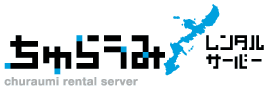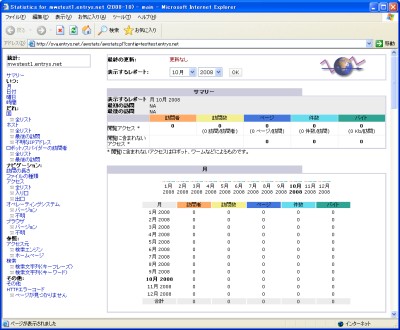アクセス解析サービスの利用方法
お客さまの公開したホームページにどのくらいアクセスがあったのか?等を簡単に調べることができます。
アクセスされた時間や日付に加えて、どのページにどのくらいのアクセス数があったか?ということを解析できます。例えば、ショッピングサイトを開設している場合などに、どの商品の紹介ページのアクセスが多いかなどを調べることができます。この結果をマーケティング活動に活用することもできます。
| 次へ |
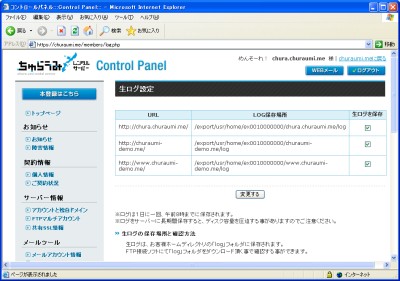
アクセス解析サービスは、サイトのアクセスログ(生ログ)を解析して表示するサービスですので、アクセス解析を利用するためには、まずサイトのアクセスログ(生ログ)保存するように設定頂く必要があります。
「コントロールパネル」のメニューから「生ログ設定」をクリックします。
上記画面が表示されますので、アクセス解析対象URLから「生ログを保存」にチェックを入れ、「変更する」 ボタンをクリックします。
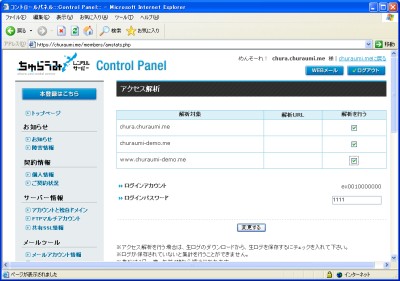
「コントロールパネル」のメニューから「アクセス解析」をクリックします。
上記画面が表示されますので、解析対象ドメインの「解析を行う」にチェックを入れ、「ログインパスワード」を入力して「変更する」ボタンをクリックします。
| 戻る | 次へ |
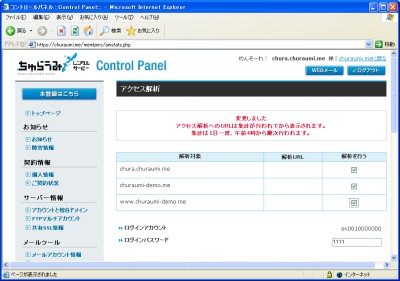
上記画面が表示されるとインストール完了です。
解析結果は、アクセスの集計が完了してから確認できます。
集計は1日一度、午前4時から順次行われますので
インストール完了日の翌日よりご利用頂く事が出来ます。
| 戻る | 次へ |
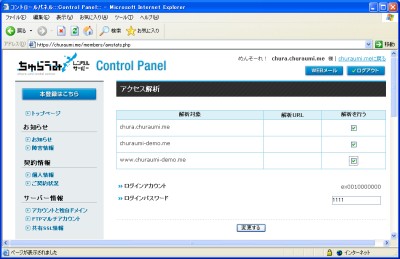
「コントロールパネル」のメニューから「アクセス解析」をクリックします。
解析URLから「AWSTATS URL」をクリックします。

「ログインアカウント」と「ログインパスワード」を入力してログインします。
| 戻る | 次へ |
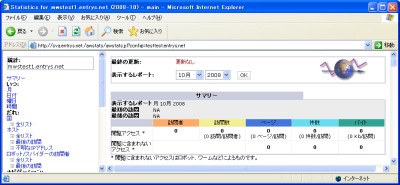
画面左側に表示されている各メニューがアクセス解析サービスで利用出来る解析項目になります。
各メニューで取得出来るアクセス数値の意味は下記になります。
『訪問者』…… 訪問者数 (同一IPからのアクセスは重複カウントしません)
『訪問回数』…… 延べ訪問者数 (同一IPからの重複アクセスもカウントします)
『ページ』…… ページのアクセス数
『件数』…… ページ内の画像やHTMLなど、すべてのファイルに対するアクセス数
『バイト』…… サーバーからアクセスユーザーに転送したデーターの容量
| 戻る | 次へ |
| サマリー | 当月分のアクセス状況の概要です。 |
|---|---|
| 月 日付 曜日 時間 |
月別/日別/曜日別/時間帯別のアクセス状況が確認できます。 |
| 訪問者・ドメイン/国名 | どの国(ドメイン)からアクセスしているか確認できます。 |
| ホスト | 訪問者のホスト名の上位10位が確認できます。 |
| ロボット/スパイダーの訪問者 | 検索エンジンからのアクセスの上位10位が確認できます。 |
| 訪問の長さ | 訪問者がサイトにどの程度の時間訪問しているか確認できます。 |
| URLページ | サイトのページ毎のアクセス数が確認できます。 |
| オペレーティング システム |
訪問者の利用しているパソコンの「OS」の割合を確認できます。 |
| ブラウザ | 訪問者の利用しているパソコンの「ブラウザ」の割合を確認できます。 |
| このサイトへの接続元 | 訪問者がどのページからサイトに訪れたかを確認できます。 |
| 検索文字列 (キーフレーズ) |
検索エンジン経由でサイトに訪れた際に、どのようなキーフレーズで検索したのか確認できます。 |
| 検索文字列 (キーワード) |
検索エンジン経由でサイトに訪れた際に、どのようなキーワードで検索したのか確認できます。 |
| その他 | ブラウザのお気に入りからアクセスしていると思われるアクセス数を確認できます。 |
| HTTPエラーコード | 訪問者がアクセスした際にサーバーが返したエラーの内容を確認できます。 たとえば、 『404』の場合はリンク切れなどによりページが存在しなかったなどの情報を把握できます。 |
| 戻る |